
Как да изтриете контакт от Whatsapp
В това ново бързо ръководство за whatsapp, ще проучим, накратко и директно, как „изтриване на контакт в WhatsApp“ лесно и просто и само в няколко стъпки.
Разбира се, много стари и чести потребители или не, каза приложение за съобщения те интуитивно ще знаят как да направят нещо толкова просто как да изтриете, добавите, модифицирате или блокирате контакт в WhatsApp. Днес обаче ви предоставяме това кратко, но полезно знание, за да можете да го използвате, когато ви е удобно, и да го споделите с онези, които може да се нуждаят от него в даден момент, когато започнете да използвате това приложение.

И преди да започнете да четете това кратко ръководство за това как да „изтриване на контакт в WhatsApp“, препоръчваме, когато го завършите, да проучите други свързано съдържание:


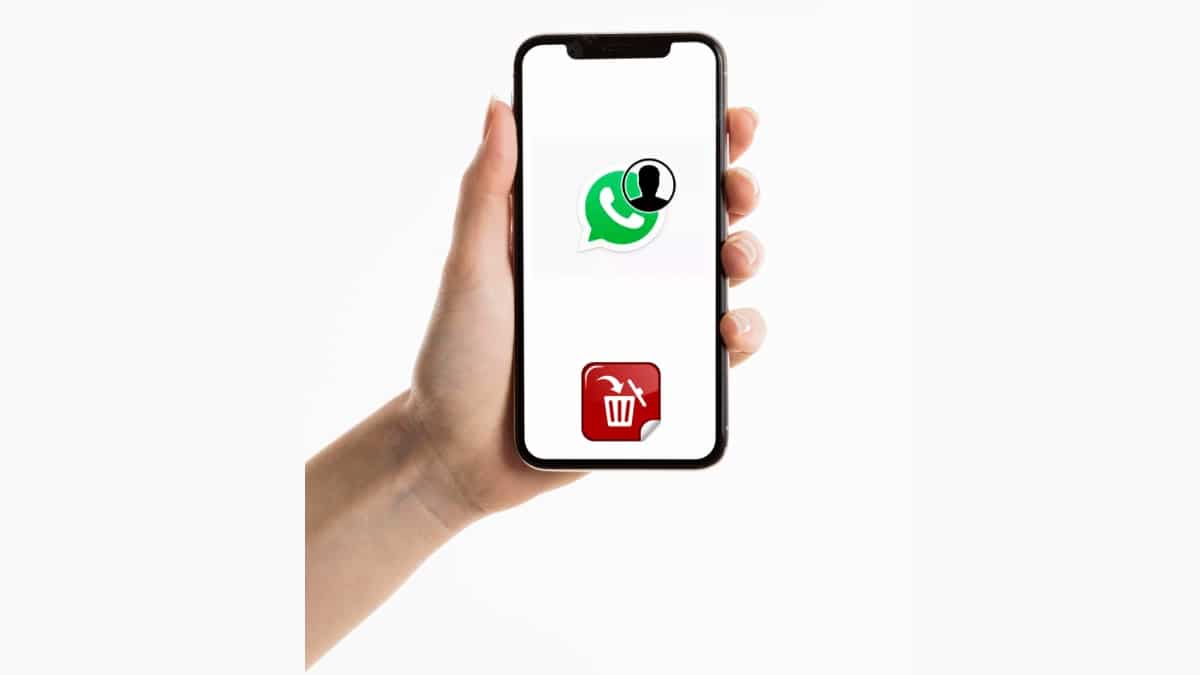
Кратко ръководство за изтриване на контакт в WhatsApp
Стъпки за изтриване на контакт в WhatsApp
- Отваряме нашето мобилно приложение за съобщения WhatsApp.
- В раздела Чатове натискаме контакта или контактите, които искаме да изтрием.
- След като желаните контакти са маркирани, трябва да отидем в горната част и да натиснете иконата за изтриване, който е оформен като кошче за боклук.
- Когато правите горното, приложението ще покаже изскачащ прозорец със следното съобщение: Искате ли да изтриете избраните чатове?
- В този прозорец можем да натиснем бутона Отказ, за да прекратим операцията или бутона Изтриване на чатове, за да потвърдите операцията. В този прозорец има и квадратче за отметка, което, ако бъде потвърдено, позволява премахването от галерията на всички онези мултимедийни файлове, съхранени там, свързани със споменатите потребители и чатове.
Всичко, както е показано на следното изображение:
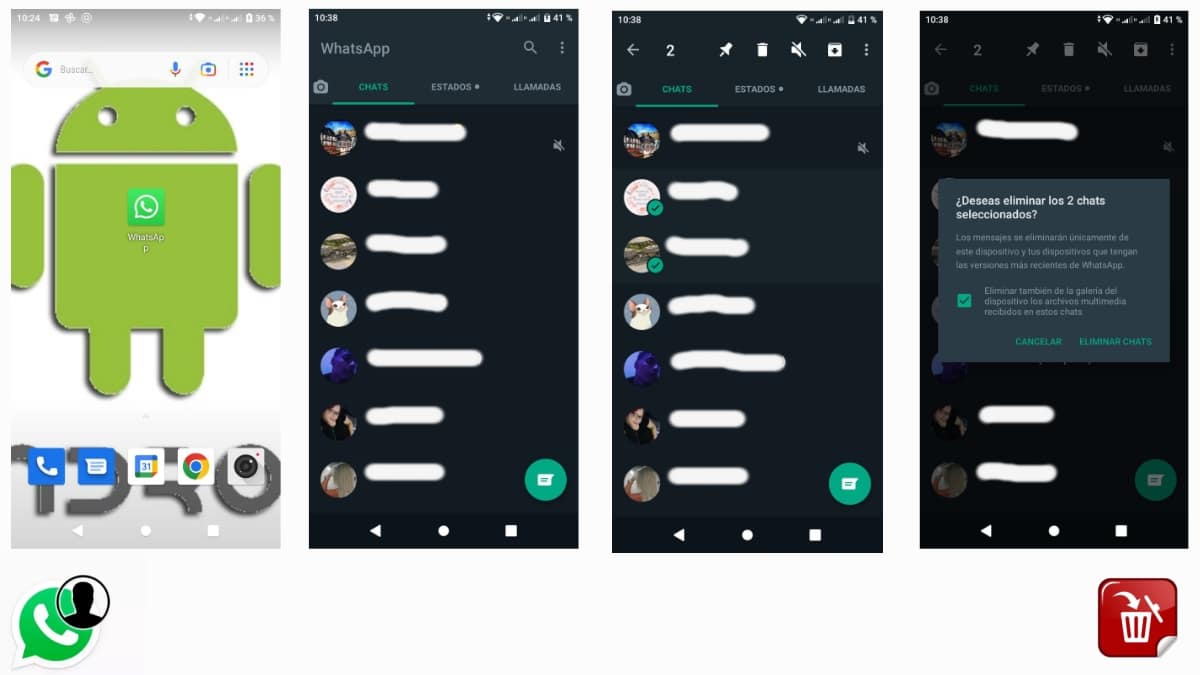
Не мога да изтрия контакт в WhatsApp

Това се случва понякога, че не можете да изтриете контакт от WhatsApp, това ще се дължи на някакъв проблем на приложението и неговите сървъри в подходящ момент. Възможно е тя да е заета и да нямате опцията да премахнете това от списъка на приложението, въпреки че го правите от списъка с контакти.
Не е същото да блокирате контакт като да го изтриете, валидно, за да не говори с вас, също така, ако искате той да не се свързва с вас по никакъв начин, най-добре е да направите това. Имате шанс да бъдете блокирани и премахнати за секунда, което го кара да изчезне от списъка и да не заема нищо в списъка.
Ако сте елиминирали такъв, актуализирайте контактите, може да не се актуализира и затова продължава да се появява, въпреки че сте го направили. От друга страна е важно ако си го изтрил и продължава да ти излиза сървъра да ти го показва дори и да затвориш приложението и да го отвориш няма да го видиш повече.
Изтрийте контакт с алтернатива на WhatsApp
Въпреки че се разглежда като добавка, WhatsApp Plus е едно от най-използваните приложения за тези хора, които търсят алтернатива на официалното приложение. Използването му е подобно, можем да кажем, че е същото, но с нови допълнения, които си струва да направите нещо допълнително с всичко от неговите опции.
Използването на този инструмент ще бъде подобно на това да искате да премахнете контакт от нашия списък, така че ако искате да премахнете един или повече, това ще бъде също толкова полезно. Приложението е безплатно и се предлага извън Play Store, така че ако го търсите, трябва да го направите на различните страници за изтегляне.
Ако искате да изтриете контакт от WhatsApp Plus, изпълнете тези стъпки:
- Стартирайте приложението WhatsApp Plus на вашето устройство
- Отидете в общия раздел, ако го отворите, той винаги ще отваря същия, в раздела Чатове
- Изберете един от контактите, щракнете върху него и щракнете върху иконата на кошчето, е вторият, до палеца
- Изчакайте контактът да изчезне и това е, толкова е просто и в WhatsApp Plus
Актуализирайте приложението, в случай че не е изчезнало, можете да затворите процесите и изчакайте да се зареди отново, което ви е от полза в това отношение. Също така е важно да можете да го блокирате, ако не искате да получавате съобщение от този контакт, което ще се появи отново, ако говори с вас.
Изтрийте контакт в WhatsApp от iPhone
Ако притежавате iPhone, приликата с приложението WhatsApp ще бъде важна, особено ако това, което искате, е да премахнете и особено да премахнете контакт от вашия списък. Да можеш да премахнеш една от тях означава да си гъвкав в този смисъл и да използваш iOS като операционна система във всяка от версиите.
За да премахнете контакт от WhatsApp на iOS, направете следното:
- Отворете приложението WhatsApp на вашия iPhone
- Кликнете върху „Нов чат“
- Изберете контакта за изтриване и натиснете дълго
- Ще се появят трите точки, щракнете върху Още опции -> Изтриване
Още полезна информация
Въпреки това, в някои версии на whatsapp за android, процедурата може да е малко по-различна, както е обсъдено по-долу официална връзка към whatsapp. Междувременно в iPhone, официалната процедура на WhatsApp, се коментира тук.
И накрая, при изпълнение изтриване на контакт от whatsapp, също е полезно предварително го блокирайте в рамките на приложението, за да ви попречи да се свържете с нас. Или ако не успеете, да го изтриете по-късно в нашия списък с контакти на android, ако наистина смятаме, че е необходимо. Тъй като трябва да имаме предвид, че WhatsApp създава списъка с контакти със същите данни, които сме съхранили на нашето мобилно устройство.

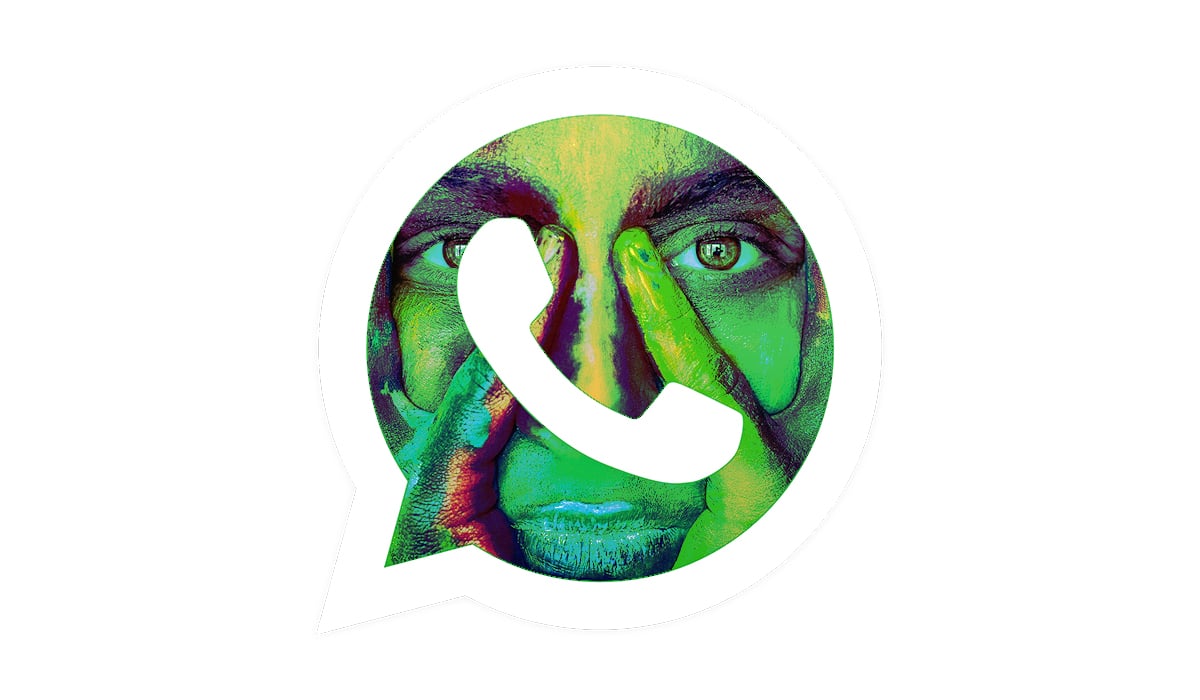

Обобщение
В обобщение, ако сте чест потребител на WhatsApp, със сигурност вече ще сте изпълнили в даден момент „изтриване на контакт в WhatsApp“ без големи затруднения. Но в случай, че сте нов потребител на това система за мобилни съобщения, тази и други свързани публикации (бързи ръководства и уроци) за споменатото приложение ще ви бъдат много полезни. И по този начин ще се радваме да ви бъдем полезни, като един от нашите чести читатели или случайни посетители.
Ако сте харесали съдържанието, оставете своя коментар и го споделете с други. И не забравяйте, посетете началото на нашия уебсайт «Android Guías» за повече съдържание (приложения, ръководства и уроци) на Android.